Безопасность всегда стоит на первом месте, особенно когда речь идет о защите ваших личных данных, которые хранятся на вашем смартфоне. Установка пароля на телефоне Samsung Galaxy A50 может быть эффективным способом защиты от несанкционированного доступа к вашим личным файлам, сообщениям, фотографиям и другим конфиденциальным данным.
Шаг 1: Для начала зайдите в "Настройки" на главном экране своего телефона Galaxy A50. Вы можете найти иконку "Настройки" на главном экране или в панели уведомлений сверху экрана. Нажмите на эту иконку, чтобы открыть настройки устройства.
Шаг 2: В меню "Настройки" прокрутите вниз и найдите раздел "Биометрия и безопасность". Нажмите на этот раздел для продолжения.
Шаг 3: В разделе "Биометрия и безопасность" найдите опцию "Экран блокировки". Нажмите на нее, чтобы перейти к настройкам блокировки экрана вашего телефона Galaxy A50.
Шаг 4: В разделе "Экран блокировки" выберите тип блокировки, который вы хотите установить. Из доступных вариантов выберите "Пароль".
Шаг 5: После выбора типа блокировки "Пароль", вам будет предложено ввести новый пароль. Введите пароль, который вы хотите установить, и нажмите "Готово". Убедитесь, что ваш пароль содержит как минимум 6 символов и представляет собой комбинацию букв и цифр.
Шаг 6: После ввода нового пароля вам будет предложено подтвердить его, введя его еще раз. Введите пароль во второй раз и нажмите "Готово".
Шаг 7: Поздравляю! Вы успешно установили пароль на телефоне Samsung Galaxy A50. Теперь каждый раз, когда вы включаете или просыпаетесь открываете свой телефон, вам будет необходимо ввести установленный пароль, чтобы получить доступ к вашим данным.
Обратите внимание, что если вы забудете свой пароль, вы можете восстановить доступ к своему телефону, используя учетные данные вашей учетной записи Google или Samsung, в зависимости от настроек вашего устройства.
Установка пароля на телефоне Samsung Galaxy A50 - простая и эффективная мера безопасности, которая поможет защитить ваши данные от несанкционированного доступа. Следуя этой пошаговой инструкции, вы можете быть уверены, что ваш телефон и все ваши личные данные находятся под надежной защитой.
Почему нужно установить пароль на телефоне Samsung Galaxy A50
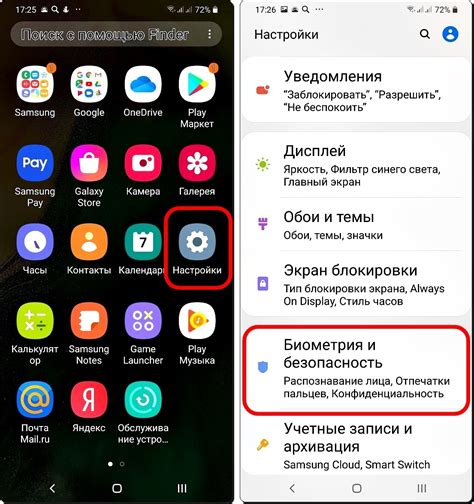
1. Защита от несанкционированного доступа
Установка пароля обеспечивает защиту вашего устройства от несанкционированного доступа. Если ваш телефон украден или потерян, пароль защищает ваши данные от посторонних.
2. Защита личной информации
Пароль позволяет защитить личную информацию, хранящуюся на вашем телефоне, такую как контакты, сообщения, фотографии, видео и другие файлы. Это помогает предотвратить разглашение личных данных в случае получения несанкционированного доступа к вашему устройству.
3. Безопасность финансовых данных
Если вы используете мобильное приложение для банковских операций или онлайн-платежей, установка пароля помогает обеспечить безопасность ваших финансовых данных. Это предотвращает несанкционированный доступ к вашим банковским счетам и персональным финансовым информационным системам, что может привести к финансовым потерям.
4. Защита от мошенничества
С помощью пароля вы можете предотвратить мошенничество или использование вашего устройства для несанкционированной активности, такой как отправка спама, фишинговые атаки или кража личных данных. Пароль помогает обеспечить безопасность вашего устройства и защитить вас от потенциальных проблем и неприятностей.
Все эти причины подчеркивают необходимость установки пароля на телефон Samsung Galaxy A50. Помните, что безопасность вашей личной информации и данных - в ваших руках, и установка пароля является одним из важных шагов для обеспечения ее безопасности.
Как установить пароль на телефоне Samsung Galaxy A50
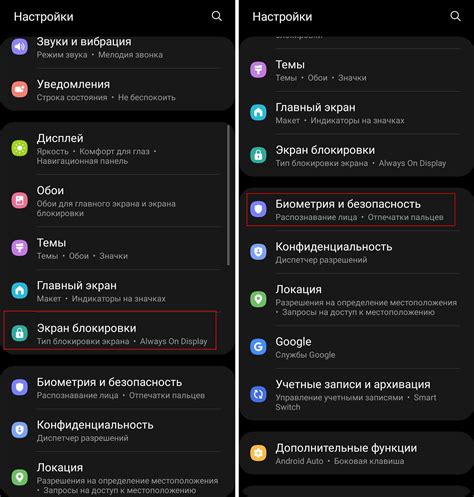
Шаг 1: Откройте "Настройки" на своем телефоне. Обычно иконка "Настройки" представлена в виде шестеренки и находится на главном экране или в списке приложений.
Шаг 2: Прокрутите вниз до раздела "Биометрия и безопасность" и нажмите на него. В некоторых устройствах может отображаться как "Защита и безопасность" или похожим на это.
Шаг 3: В разделе "Биометрия и безопасность" найдите и нажмите на "Защита экрана".
Шаг 4: Вам может быть предложено ввести текущий пароль или использовать отпечаток пальца, чтобы подтвердить свою личность. Введите пароль или используйте отпечаток пальца, если он уже настроен.
Шаг 5: В разделе "Защита экрана" выберите опцию "Пароль".
Шаг 6: Следуйте инструкциям на экране для создания нового пароля. Обычно требуется ввести пароль дважды для подтверждения.
Шаг 7: Убедитесь, что пароль установлен успешно, забыв очистить экран и повторно войти в свой телефон.
Теперь ваш телефон Samsung Galaxy A50 защищен паролем! Помните, что безопасность вашего телефона зависит от сложности и уникальности пароля, который вы выбираете. Рекомендуется использовать комбинацию букв, цифр и символов, чтобы сделать его надежным.
Обратите внимание: процедура установки пароля может немного отличаться в зависимости от версии ПО вашего устройства.
Шаг 1: Откройте "Настройки" на вашем телефоне

|  |
После этого вы попадете в меню "Настройки", где сможете настроить различные параметры вашего телефона.
Шаг 2: Перейдите в раздел "Безопасность"
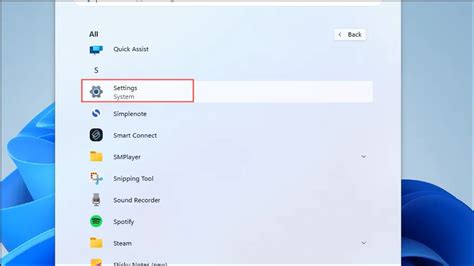
Чтобы установить пароль на телефоне Samsung Galaxy A50, необходимо перейти в раздел "Безопасность". Для этого выполните следующие действия:
- Откройте "Настройки" на вашем устройстве. Это обычно значок шестеренки, расположенный на главном экране или панели уведомлений.
- Прокрутите вниз и найдите раздел "Безопасность". Нажмите на него.
- Внутри раздела "Безопасность" вы увидите различные параметры, связанные с защитой вашего устройства. Один из них - это "Экран блокировки" или "Блокировка экрана".
- Нажмите на "Экран блокировки" или "Блокировка экрана", чтобы войти в настройки блокировки.
Теперь вы находитесь в разделе "Безопасность" и готовы перейти к следующему шагу - выбору типа блокировки и установке пароля.